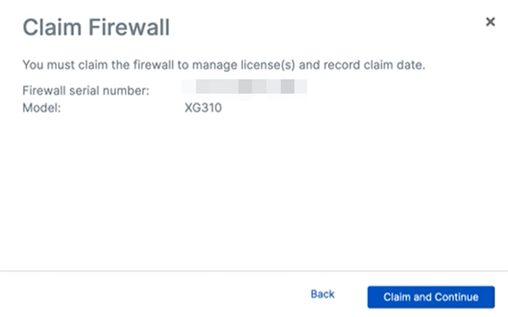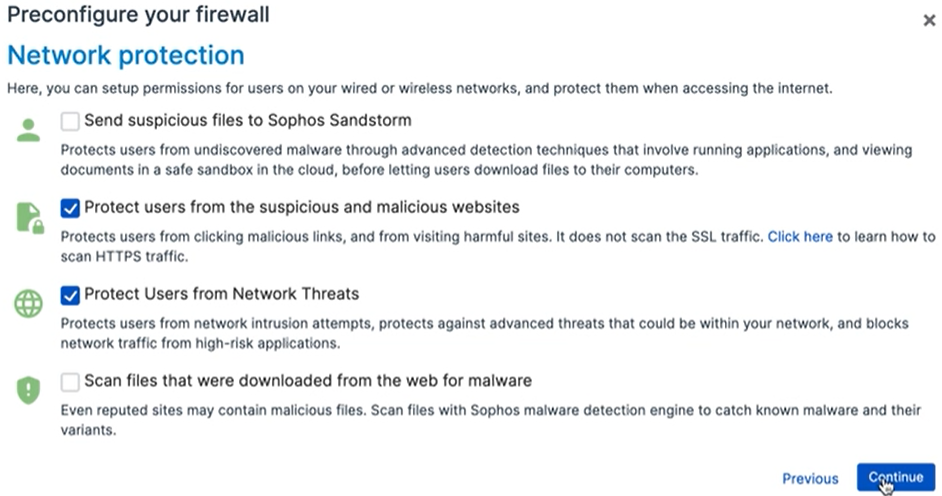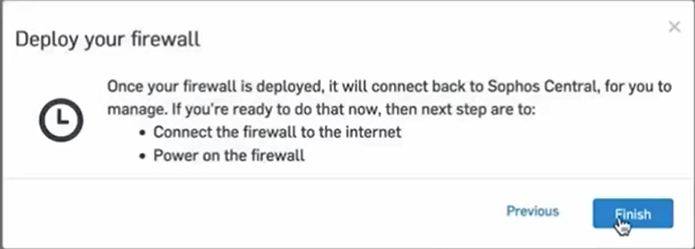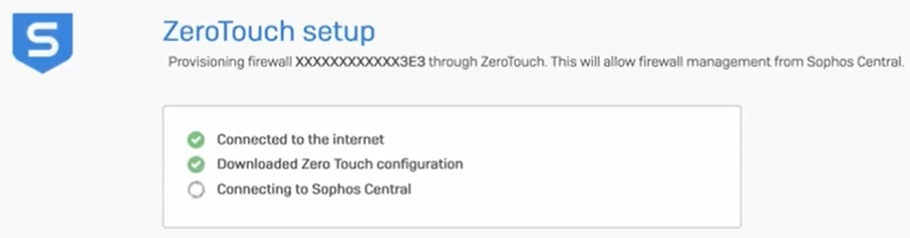Controlled Zero Touch でファイアウォールを追加
ファイアウォールのバージョンが 19.0 MR1 以降である場合、Controlled Zero Touch 設定を使用して導入できます。
この機能は、アーリー アクセス プログラムに参加している場合のみに利用できます。詳細は、ソフォスパートナーにお問い合わせください。"
Controlled Zero Touch では、すべてのファイアウォール設定を Sophos Central の環境設定ファイルに保存できます。その後、ファイアウォール管理者がファイアウォールをインターネットに接続すると、ファイアウォールは設定ファイルをダウンロードし、Sophos Central に接続します。
Controlled Zero Touch 設定は、Sophos Central が管理可能なハードウェアアプライアンス (XG、XGS、および SG) で利用できます。
注
ファイアウォール管理者がインターネットへの接続に使用するファイアウォールの WAN ポートで、DHCP が有効になっている必要があります。新しいソフォスのファイアウォールの WAN ポート2 では、デフォルトで DHCP が有効になっています。
注
複数のファイアウォールを追加すると、キャッシュの問題が発生し、プロセスが機能しなくなる可能性があります。これを防ぐには、各ファイアウォールを接続するために個別のプライベート ブラウジング タブを使用します。
Sophos Central での操作手順
Sophos Central で、次の手順を実行します。
- 「マイプロダクト > Firewall Management > ファイアウォール」を参照します。
- 「ファイアウォールの追加」をクリックして、「新しいファイアウォールの追加」をクリックします。
-
Sophos Firewall のシリアル番号を入力して、「次へ」をクリックします。
「ファイアウォールの追加要求」が表示されます。
-
「追加要求して続行」をクリックします。
- 「次へ」をクリックします。
- 使用許諾契約に同意して、「続行」をクリックします。
- ファイアウォールの名前とタイムゾーンを選択し、「続行」をクリックします。
- ライセンスされた機能を確認し、必要に応じて、ユーザーによる機能改善プログラムに参加して、「続行」をクリックします。
- LAN の設定を行います。
- 「インターネット接続の編集」をクリックして、WAN を設定します。
- 「適用」をクリックした後、「続行」をクリックします。
-
「ネットワークプロテクション」の設定を選択し、「続行」をクリックします。
-
「設定のサマリー」を確認し、「完了」をクリックします。
-
ゼロタッチモードに対して「ファイアウォールが Sophos Central から設定をダウンロードする」を選択した後、「続行」をクリックします。
- 「集中管理の自動承認」を選択した後、「続行」をクリックします。
-
ファイアウォールの導入手順に関する情報が表示されます。「完了」をクリックします。
Sophos Firewall での操作手順
ファイアウォール管理者は、ファイアウォールの導入先サイトの DHCP 対応ポートで、ファイアウォールをインターネットに接続する必要があります。
ファイアウォールが新しくない (初期状態でない) 場合、ファイアウォール管理者は、Sophos Firewall を出荷時のデフォルト設定にリセットする必要があります。これは、コマンドラインインターフェースから、次のようにして実行できます。
- メインメニューで、オプション 5 「Device management」を選択します。
-
デバイス管理メニューで、オプション 1 「Reset to Factory Defaults」を選択した後、プロンプトが表示されたら「yes」を入力します。Sophos Firewall が再起動します。
コマンドラインインタフェースへのアクセス方法の詳細は、コマンドライン ヘルプを参照してください。
その後、ファイアウォールは、Sophos Central で作成したゼロタッチ設定ファイルをダウンロードし、Sophos Central に接続します。
ファイアウォール管理者は、Web 管理コンソールにサインインして、セットアップの進行状況を確認できます。
次に例を示します。
ファイアウォールが Sophos Central に接続できない場合、ファイアウォール管理者は次の操作を実行できます。
- 「ゼロタッチプロセスの再実行」をクリックして 、もう一度接続を試みてください。これに失敗した場合は、Sophos Central 管理者にファイアウォールを再度追加するように依頼するか、ファイアウォールを再起動してください。
- 「ファイアウォールをローカル管理する」をクリックします。ファイアウォールをローカル設定し、ファイアウォールの動作が開始したら Sophos Central に追加するように Sophos Central 管理者に依頼する必要があります。
Sophos Central からのファイアウォールへのアクセス
- 「マイプロダクト > Firewall Management > ファイアウォール」を参照します。
- ファイアウォールの名前をクリックします。
- ファイアウォールで、「管理」に移動し、「デフォルト管理者のパスワードの設定」までスクロールダウンします。
- パスワードを入力して確認入力し、「適用」をクリックした後、「OK」をクリックして確認します。
これで、ファイアウォールをグループに追加し、Sophos Central を使用して管理できるようになりました。
注
管理者パスワードを設定しないと、インターネット接続が失われたり、Sophos Centralから切断されたりすると、管理者がファイアウォールにアクセスできなくなる可能性があります。